Windows te permite proyectar tu pantalla a un segundomonitor. La función ha sido parte de Windows durante años con soporte para pantallas conectadas e inalámbricas. Cuando proyecta su pantalla, lo proyecta todo. No puede limitarlo para que solo una parte de él se proyecte en la pantalla conectada. Fuera de la caja, Windows no tiene una solución para esta necesidad particular, pero el reproductor VLC sí. Le permite mostrar su pantalla completa o solo una pequeña parte de ella en una segunda pantalla. Aquí le mostramos cómo ponerlo en funcionamiento.
Conecte su segunda pantalla o conéctese a su pantalla inalámbrica.
Abra el reproductor VLC y vaya a Medios> Abrir dispositivo de captura.
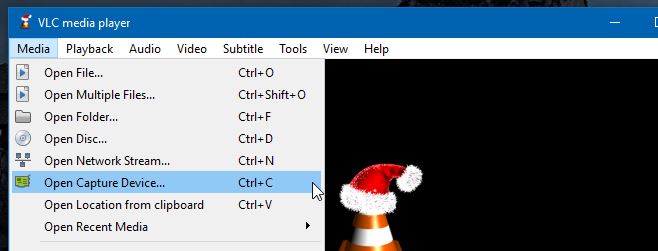
En la ventana "Abrir medios" que se abre, despliegueel menú desplegable "Modo de captura" y seleccione "Escritorio" en él. En la parte inferior, haz clic en "Reproducir". VLC ahora transmitirá lo que esté en su escritorio. El siguiente paso es recortar el área que no desea mostrar.
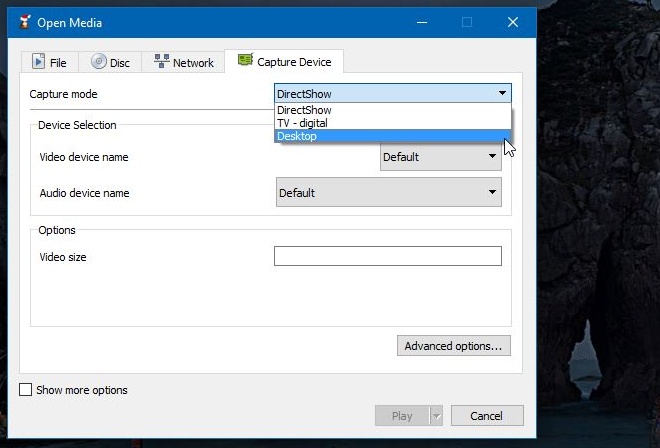
Vaya a Herramientas> Efectos y filtros. En la ventana "Ajustes y efectos", vaya a la pestaña "Efectos de video". Dentro de esta pestaña, seleccione la pestaña "Recortar" y recorte el área visible desde la parte superior, inferior, izquierda y derecha hasta que muestre solo la parte que desea compartir.
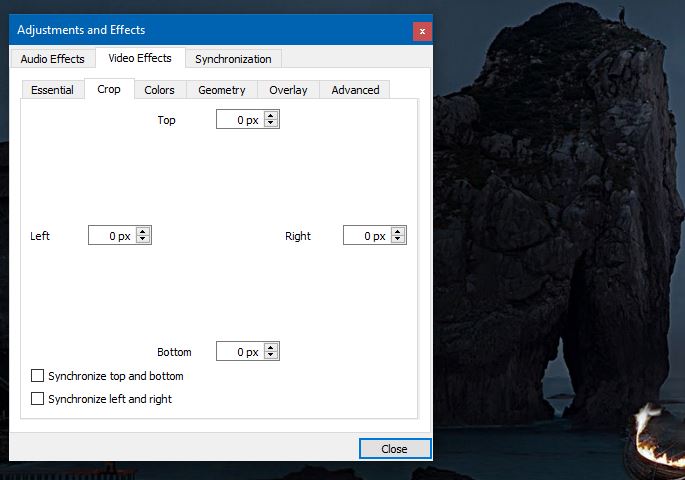
Una vez que tenga el reproductor VLC transmitiendo solo la parte de su pantalla que desea compartir, mueva VLC a la pantalla de su segunda pantalla y continúe usando su escritorio.
Probamos esto con una pantalla conectada yhubo cero retraso. Lo mismo podría no ser cierto para una pantalla inalámbrica a pesar de que Windows 10 tiene un soporte razonablemente bueno para ello. Este método no utiliza la función de proyección en Windows. En cambio, utiliza una pantalla extendida y le permite transmitir una pantalla a otra a través del reproductor VLC.
La función de proyección en Windows necesita una revisión. Es una de esas áreas que podría tener algunas características adicionales agregadas.













Comentarios